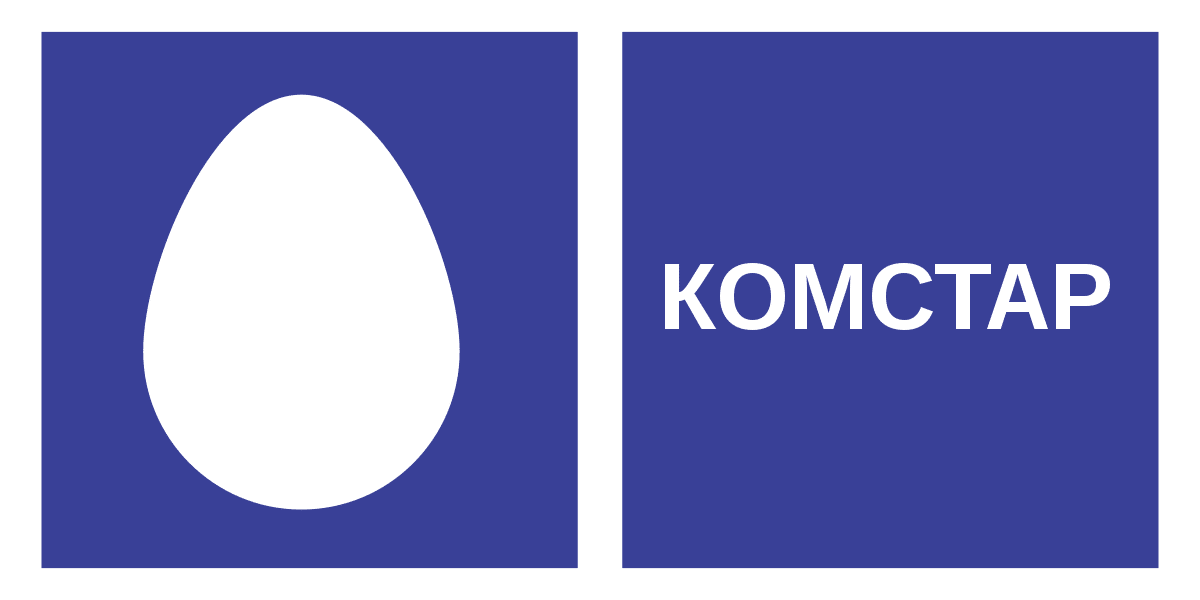ເຖິງວ່າຈະມີຄວາມຈິງທີ່ວ່າໂທລະສັບ Apple ມີຈໍສະແດງຜົນທີ່ຫນ້າຕື່ນຕາຕື່ນໃຈ, ບາງຄັ້ງມັນກໍ່ສະດວກກວ່າທີ່ຈະເບິ່ງເນື້ອຫາຂອງເຄື່ອງມືໃນຈໍສະແດງຜົນຂະຫນາດໃຫຍ່. ນີ້ແມ່ນຫນ້າສົນໃຈສໍາລັບເຈົ້າຂອງ Iphone ທັງຫມົດທີ່ຕ້ອງການສະແດງຮູບພາບແລະວິດີໂອຂອງຫມູ່ເພື່ອນຂອງເຂົາເຈົ້າຈາກການພັກຜ່ອນຂອງເຂົາເຈົ້າ; ເປີດເກມມືຖື, ໜ້າບຼາວເຊີ, ຮູບເງົາຢູ່ໜ້າຈໍໂທລະພາບ; ຖືການນໍາສະເຫນີທຸລະກິດ, ແລະອື່ນໆ. ໃຫ້ພິຈາລະນາແກ້ໄຂບັນຫານີ້ໂດຍໃຊ້ຕົວຢ່າງຂອງວິທີການເຊື່ອມຕໍ່ iPhone ກັບ Samsung Smart TV ໂດຍໃຊ້ສາຍທີ່ບໍ່ມີ wi-fi ແລະການນໍາໃຊ້ເຕັກໂນໂລຢີໄຮ້ສາຍ.
- ເຕັກໂນໂລຊີ DLNA, MiraCast ແລະ Airplay ເພື່ອເຊື່ອມຕໍ່ iPhone ກັບໂທລະພາບ
- DLNA ແມ່ນຫຍັງ ແລະມັນເຮັດວຽກແນວໃດ
- ຄວາມເຂົ້າກັນໄດ້ຂອງເຕັກໂນໂລຢີ Miracast ແລະໂທລະສັບ “apple”.
- ວິທີການເຊື່ອມຕໍ່ iPhone ຜ່ານ Airplay
- ວິທີການເຊື່ອມຕໍ່ airpods ກັບ samsung tv
- AllShare TV Cast ໂຄງການພິເສດ
- ການເຊື່ອມຕໍ່ແບບມີສາຍຂອງ iPhone ກັບ Samsung Smart TV ໂດຍບໍ່ມີ Wi-Fi
- ວິທີການເຊື່ອມຕໍ່ iphone ກັບໂທລະພາບຜ່ານສາຍ usb ເພື່ອເບິ່ງຮູບເງົາ
- ຖ່າຍທອດຈາກ iPhone ກັບ Samsung TV ໂດຍໃຊ້ສາຍ HDMI
- ການເຊື່ອມຕໍ່ກັບສາຍ AV – ຕົວແປຂອງການເຊື່ອມຕໍ່ iPhone ເກົ່າແລະ TV
- ບັນຫາແລະວິທີແກ້ໄຂ
ເຕັກໂນໂລຊີ DLNA, MiraCast ແລະ Airplay ເພື່ອເຊື່ອມຕໍ່ iPhone ກັບໂທລະພາບ
ວິທີທໍາອິດໃນການເຊື່ອມຕໍ່ iPhone ກັບ Samsung Smart TV ແມ່ນການນໍາໃຊ້ຫນຶ່ງໃນການສື່ສານດັ່ງຕໍ່ໄປນີ້: DLNA, Miracast ຫຼື Airplay. ເກືອບທຸກຮຸ່ນ Samsung ທີ່ທັນສະ ໄໝ ແມ່ນອຸປະກອນ ໜຶ່ງ ໃນທາງເລືອກເຫຼົ່ານີ້ໂດຍຜູ້ຜະລິດ. ດັ່ງນັ້ນ, ເພື່ອເລືອກເຕັກໂນໂລຢີທີ່ເຫມາະສົມສໍາລັບການຈັບຄູ່ອຸປະກອນ, ພວກເຮົາເບິ່ງຄຸນລັກສະນະຂອງໂທລະພາບ.
DLNA ແມ່ນຫຍັງ ແລະມັນເຮັດວຽກແນວໃດ
Digital Living Network Alliance ຫຼື ເທັກໂນໂລຍີ DLNA ບາງທີອາດເປັນປະເພດການເຊື່ອມຕໍ່ທົ່ວໄປທີ່ສຸດໃນບັນດາລຸ້ນ Samsung ໃໝ່. ມັນເປັນການກໍານົດມາດຕະຖານໂດຍຜ່ານການທີ່ອຸປະກອນທີ່ເຂົ້າກັນໄດ້ສົ່ງແລະໄດ້ຮັບເນື້ອໃນສື່ມວນຊົນ (ຮູບພາບ, ໄຟລ໌ວິດີໂອ, ວິດີໂອ YouTube, ເພງ) ຜ່ານອິນເຕີເນັດແລະອອກອາກາດໃນເວລາທີ່ແທ້ຈິງ. ເພື່ອອອກອາກາດຮູບພາບຈາກ iPhone ກັບ Samsung TV ຜ່ານ DLNA, ຂັ້ນຕອນຕໍ່ໄປນີ້ແມ່ນປະຕິບັດ:
- ໃນ iPhone ຈາກ AppStore, ທ່ານຈໍາເປັນຕ້ອງໄດ້ດາວໂຫລດແລະຕິດຕັ້ງແອັບພລິເຄຊັນພິເສດຂອງພາກສ່ວນທີສາມ (ຕົວຢ່າງເຊັ່ນ “TV Assist” (ການເຊື່ອມຕໍ່ດາວໂຫລດໂດຍກົງ https://apps.apple.com/ua/app/tv-assist/id760661078 ?l=ru), “iMediaShare” ຫຼືອື່ນໆ).

- ເປີດຕົວແອັບພລິເຄຊັນ.
- ຜ່ານຫນ້າຈໍຫລັກ, ເປີດແຖບທີ່ຕ້ອງການ: “ຮູບພາບ”, “ດົນຕີ”, “ຕົວທ່ອງເວັບ” ຫຼື “ໄຟລ໌”.
- ເລືອກເນື້ອໃນສື່ມວນຊົນທີ່ຕ້ອງການ.

- ຕໍ່ໄປ, ໂຄງການຈະສະເຫນີອຸປະກອນທີ່ເປັນໄປໄດ້ສໍາລັບການເຊື່ອມຕໍ່. ເລືອກ Samsung.
- ພວກເຮົາໄດ້ຮັບການອອກອາກາດຂອງຮູບພາບໃນໂທລະພາບ.
- ໃນແອັບພລິເຄຊັນ “TV Assist”, ຜ່ານແຖບ “Paints”, ທ່ານສາມາດສ້າງ inscriptions ຫຼືຮູບແຕ້ມເປັນເອກະລາດ, ແລະອອກອາກາດໃຫ້ພວກເຂົາຢູ່ໃນຫນ້າຈໍ.
ຫມາຍເຫດ! ເພື່ອເຊື່ອມຕໍ່ iPhone ກັບ Samsung TV ໂດຍໃຊ້ເທກໂນໂລຍີ DLNA ຂ້າງເທິງ, ອຸປະກອນທັງສອງຈະຕ້ອງຢູ່ໃນເຄືອຂ່າຍທ້ອງຖິ່ນດຽວກັນ. ຖ້າບໍ່ດັ່ງນັ້ນ, ພວກເຂົາອາດຈະບໍ່ເຫັນກັນແລະກັນ.
ນອກນັ້ນທ່ານຍັງສາມາດນໍາໃຊ້ app “Twonky Beam”:
- ດາວໂຫລດ (https://twonky-beam.soft112.com/) ແລະຕິດຕັ້ງໂຄງການທີ່ເລືອກ.
- ເປີດການຕັ້ງຄ່າແອັບພລິເຄຊັນໂດຍການຄລິກໃສ່ເຄື່ອງໝາຍທີ່ສອດຄ້ອງກັນໃນມຸມຊ້າຍເທິງ.
- ເປີດໃຊ້ຫນ້າທີ່ “ສະແດງຫຼືຊ່ອນຕົວຊີ້ບອກສາຍຕາ” ໂດຍການຄລິກໃສ່ມັນ.
- ໄປທີ່ຫນ້າຕົ້ນຕໍຂອງຜົນປະໂຫຍດ.

- ເປີດຕົວທ່ອງເວັບ.
- ຊອກຫາ ແລະເປີດໄຟລ໌ຮູບ ຫຼືວິດີໂອທີ່ຕ້ອງການ.
- ເປີດເມນູເພີ່ມເຕີມໃນແອັບພລິເຄຊັນໂດຍການຄລິກໃສ່ແຖບຢູ່ໃນສ່ວນຂວາຂອງປ່ອງຢ້ຽມ.
- ເປີດໂທລະທັດ.
- ຕໍ່ໄປ, ໃນໂຄງການ, ລະບຸຊື່ແລະຮູບແບບຂອງໂທລະພາບ.
- ເປີດເມນູເພີ່ມເຕີມອີກຄັ້ງ.
- ເປີດຕົວວິດີໂອ.
ຫມາຍເຫດ! ແອັບພລິເຄຊັນນີ້ຍັງສາມາດເຮັດວຽກຢູ່ໃນໂໝດອອບລາຍໄດ້.
ຄວາມເຂົ້າກັນໄດ້ຂອງເຕັກໂນໂລຢີ Miracast ແລະໂທລະສັບ “apple”.
ເທກໂນໂລຍີ Miracast ທີ່ທັນສະໄຫມຍັງຖືກນໍາໃຊ້ເພື່ອໂອນຮູບພາບຈາກໂທລະສັບໄປຫາໂທລະພາບຫນ້າຈໍໃຫຍ່ Samsung ຍັງໃຊ້ສໍາລັບການເຮັດຊ້ໍາອີກ – duplicating ຫນ້າຈໍ Iphone. ໃນເວລາດຽວກັນ, ບໍ່ພຽງແຕ່ຮູບພາບແລະວິດີໂອແຕ່ລະຄົນແມ່ນສະແດງຢູ່ໃນໂທລະພາບ, ແຕ່ການກະທໍາທັງຫມົດທີ່ເກີດຂຶ້ນໃນການສະແດງຂອງ gadget. ເງື່ອນໄຂຕົ້ນຕໍສໍາລັບການເຊື່ອມຕໍ່ດັ່ງກ່າວແມ່ນມີຕົວແປງສັນຍານ Wi-Fi ພາຍໃນຫຼືພາຍນອກທີ່ຮອງຮັບ Miracast ສໍາລັບທັງສອງອຸປະກອນ. ແຕ່ຫນ້າເສຍດາຍ, ມາຮອດປັດຈຸບັນ, ບໍ່ມີຜະລິດຕະພັນ Apple ສະຫນັບສະຫນູນເຕັກໂນໂລຢີນີ້. ດັ່ງນັ້ນ, ປະເພດຂອງການເຊື່ອມຕໍ່ iPhone ກັບໂທລະພາບແມ່ນຍັງບໍ່ທັນເປັນໄປໄດ້.
ວິທີການເຊື່ອມຕໍ່ iPhone ຜ່ານ Airplay
 ການປຽບທຽບທີ່ດີເລີດຂອງ Miracast ແມ່ນເທັກໂນໂລຍີ Airplay ຫຼື Screen Mirroring ທີ່ພັດທະນາໂດຍ Apple. ດ້ວຍຕົວເລືອກນີ້, ທ່ານສາມາດສະແດງໄຟລ໌ຮູບພາບ ແລະວິດີໂອໃນໜ້າຈໍໂທລະທັດໄດ້ຢ່າງງ່າຍດາຍ ແລະໄວ, ຫຼືຊ້ຳກັບໜ້າຈໍໂທລະສັບໃນເວລາຈິງ. ຫນຶ່ງໃນເງື່ອນໄຂສໍາລັບການເຊື່ອມຕໍ່ດັ່ງກ່າວແມ່ນວ່າໂທລະພາບມີການສະຫນັບສະຫນູນໃນຕົວສໍາລັບ Airplay. Samsung ໄດ້ປ່ອຍຕົວແບບດັ່ງກ່າວຕັ້ງແຕ່ປີ 2018; ຊຸດຂອງໂທລະທັດຈາກ 4th ແລະຂ້າງເທິງ, ເຊັ່ນດຽວກັນກັບ QLED Samsung ທີ່ທັນສະໄຫມ. ກ່ອງຕັ້ງເທິງ Apple TV ຍັງຈະຊ່ວຍໃຫ້ທ່ານຈັດລະບຽບການເຊື່ອມຕໍ່ໄຮ້ສາຍລະຫວ່າງ iPhone ແລະ Samsung TV ຂອງທ່ານ. ມັນເຊື່ອມຕໍ່ກັບຈໍສະແດງຜົນໂທລະພາບໂດຍໃຊ້ສາຍ HDMI, ແລະເປັນປະເພດຂອງຕົວກາງລະຫວ່າງໂທລະທັດແລະໂທລະສັບໃນເວລາທີ່ຖ່າຍທອດເນື້ອໃນສື່. ການເຊື່ອມຕໍ່ຕົວມັນເອງຍັງຖືກປະຕິບັດໂດຍຜ່ານ “ການເຮັດຊ້ໍາຫນ້າຈໍ”. ໃນຄໍາສັ່ງທີ່ຈະກະຕຸ້ນມັນ, ທ່ານຈໍາເປັນຕ້ອງເປີດກະດານທີ່ເຊື່ອງໄວ້ຂອງ iPhone, ແລະເປີດໃຊ້ການເຊື່ອມຕໍ່ Wi-Fi ຫຼື Bluetooth. ຖ້າການເຊື່ອມຕໍ່ Bluetooth ຖືກຕ້ອງ, ການຮ້ອງຂໍການເຊື່ອມຕໍ່ຈະປາກົດຢູ່ໃນຫນ້າຈໍຂອງທັງສອງອຸປະກອນ.
ການປຽບທຽບທີ່ດີເລີດຂອງ Miracast ແມ່ນເທັກໂນໂລຍີ Airplay ຫຼື Screen Mirroring ທີ່ພັດທະນາໂດຍ Apple. ດ້ວຍຕົວເລືອກນີ້, ທ່ານສາມາດສະແດງໄຟລ໌ຮູບພາບ ແລະວິດີໂອໃນໜ້າຈໍໂທລະທັດໄດ້ຢ່າງງ່າຍດາຍ ແລະໄວ, ຫຼືຊ້ຳກັບໜ້າຈໍໂທລະສັບໃນເວລາຈິງ. ຫນຶ່ງໃນເງື່ອນໄຂສໍາລັບການເຊື່ອມຕໍ່ດັ່ງກ່າວແມ່ນວ່າໂທລະພາບມີການສະຫນັບສະຫນູນໃນຕົວສໍາລັບ Airplay. Samsung ໄດ້ປ່ອຍຕົວແບບດັ່ງກ່າວຕັ້ງແຕ່ປີ 2018; ຊຸດຂອງໂທລະທັດຈາກ 4th ແລະຂ້າງເທິງ, ເຊັ່ນດຽວກັນກັບ QLED Samsung ທີ່ທັນສະໄຫມ. ກ່ອງຕັ້ງເທິງ Apple TV ຍັງຈະຊ່ວຍໃຫ້ທ່ານຈັດລະບຽບການເຊື່ອມຕໍ່ໄຮ້ສາຍລະຫວ່າງ iPhone ແລະ Samsung TV ຂອງທ່ານ. ມັນເຊື່ອມຕໍ່ກັບຈໍສະແດງຜົນໂທລະພາບໂດຍໃຊ້ສາຍ HDMI, ແລະເປັນປະເພດຂອງຕົວກາງລະຫວ່າງໂທລະທັດແລະໂທລະສັບໃນເວລາທີ່ຖ່າຍທອດເນື້ອໃນສື່. ການເຊື່ອມຕໍ່ຕົວມັນເອງຍັງຖືກປະຕິບັດໂດຍຜ່ານ “ການເຮັດຊ້ໍາຫນ້າຈໍ”. ໃນຄໍາສັ່ງທີ່ຈະກະຕຸ້ນມັນ, ທ່ານຈໍາເປັນຕ້ອງເປີດກະດານທີ່ເຊື່ອງໄວ້ຂອງ iPhone, ແລະເປີດໃຊ້ການເຊື່ອມຕໍ່ Wi-Fi ຫຼື Bluetooth. ຖ້າການເຊື່ອມຕໍ່ Bluetooth ຖືກຕ້ອງ, ການຮ້ອງຂໍການເຊື່ອມຕໍ່ຈະປາກົດຢູ່ໃນຫນ້າຈໍຂອງທັງສອງອຸປະກອນ. ດ້ວຍການເປີດຮູດຍາວອີກເທື່ອໜຶ່ງ, ເປີດແຖບລຸ່ມສຸດຂອງໂທລະສັບ, ແລະຄລິກໃສ່ໄອຄອນ “Airplay” ທີ່ສອດຄ້ອງກັນ. ເລືອກກ່ອງຕັ້ງເທິງ Apple TV ຈາກລາຍການທີ່ສະໜອງໃຫ້. ຈາກນັ້ນເປີດປຸ່ມ “AirPlay Mirroring”. ດ້ວຍການເຊື່ອມຕໍ່ທີ່ເຫມາະສົມ, ຫຼັງຈາກສອງສາມວິນາທີ, ຮູບພາບ iPhone ຈະຖືກສະແດງຢູ່ໃນຈໍສະແດງຜົນ Samsung TV.
ດ້ວຍການເປີດຮູດຍາວອີກເທື່ອໜຶ່ງ, ເປີດແຖບລຸ່ມສຸດຂອງໂທລະສັບ, ແລະຄລິກໃສ່ໄອຄອນ “Airplay” ທີ່ສອດຄ້ອງກັນ. ເລືອກກ່ອງຕັ້ງເທິງ Apple TV ຈາກລາຍການທີ່ສະໜອງໃຫ້. ຈາກນັ້ນເປີດປຸ່ມ “AirPlay Mirroring”. ດ້ວຍການເຊື່ອມຕໍ່ທີ່ເຫມາະສົມ, ຫຼັງຈາກສອງສາມວິນາທີ, ຮູບພາບ iPhone ຈະຖືກສະແດງຢູ່ໃນຈໍສະແດງຜົນ Samsung TV.
ຫມາຍເຫດ! ເມື່ອໃຊ້ Apple TV, ມັນເປັນສິ່ງສໍາຄັນທີ່ຈະຕິດຕາມການອັບເດດ iOS ໃນທັງສອງອຸປະກອນ. ນີ້ຈະເຮັດໃຫ້ຄຸນນະພາບຂອງຮູບພາບສູງ.
Apple Airplay – ການເຊື່ອມຕໍ່ກັບ Samsung TV: https://youtu.be/k50zEy6gUSE
ວິທີການເຊື່ອມຕໍ່ airpods ກັບ samsung tv
ຜູ້ໃຊ້ບາງຄົນເຊື່ອມຕໍ່ບໍ່ພຽງແຕ່ໂທລະສັບ Apple ກັບໂທລະພາບຂອງພວກເຂົາ, ແຕ່ຍັງຫູຟັງ – AirPods. ທ່ານສາມາດເຮັດໄດ້ດ້ວຍຄໍາແນະນໍາຕໍ່ໄປນີ້:
- ປິດ Bluetooth ໃນໂທລະສັບຂອງທ່ານເພື່ອບໍ່ໃຫ້ສັນຍານຈາກໂທລະທັດລົງ.
- ເປີດໂທລະພາບແລະ Apple TV.
- ພວກເຮົາຊອກຫາພາກສ່ວນ “ການຄວບຄຸມໄລຍະໄກແລະອຸປະກອນ”.
- ເປີດການຕັ້ງຄ່າ Bluetooth.
- ຖ້າເຊື່ອມຕໍ່ຢ່າງຖືກຕ້ອງ, ຫຼັງຈາກສອງສາມວິນາທີ, ພວກເຮົາພົບເຫັນ AirPods ໃນບັນຊີລາຍຊື່ຂອງອຸປະກອນທີ່ມີຢູ່.
- ກຳລັງເຊື່ອມຕໍ່.

AllShare TV Cast ໂຄງການພິເສດ
ກ່ອນທີ່ຈະ synchronizing iPhone ແລະ Samsung TV, ຜູ້ໃຊ້ຕິດຕັ້ງອຸປະກອນພິເສດໃນອຸປະກອນຂອງເຂົາເຈົ້າ. ແອັບພລິເຄຊັນ AllShare ແມ່ນຫນຶ່ງໃນການຕິດຕັ້ງກ່ອນໃນ Smart TV; ປະກອບສ່ວນໃນການເຊື່ອມຕໍ່ໂທລະສັບຈາກ Apple ກັບ Samsung ໂທລະພາບ, ແລະເພີ່ມເຕີມການອອກອາກາດໄຟລ໌ສື່ມວນຊົນ. ຖ້າແອັບພລິເຄຊັນຂາດຫາຍໄປ, ທ່ານສາມາດດາວໂຫລດໄດ້ດ້ວຍຕົນເອງຈາກ AppStore . ນອກຈາກນີ້, ໂຄງການ AllShare TV Cast ໄດ້ຖືກຕິດຕັ້ງຢູ່ໃນ iPhone. ນອກຈາກນັ້ນ, ສໍາລັບຮູບແບບການເຊື່ອມຕໍ່ນີ້, ອຸປະກອນທັງສອງແມ່ນເຊື່ອມຕໍ່ກັບອິນເຕີເນັດ, ກັບເຄືອຂ່າຍທ້ອງຖິ່ນດຽວກັນ. ເພື່ອຖ່າຍທອດຮູບພາບໃນໜ້າຈໍໂທລະທັດ, ໃຫ້ເຮັດຂັ້ນຕອນຕໍ່ໄປນີ້:
- ໃນແກດເຈັດ, ໃຫ້ເປີດເຄື່ອງໃຊ້ AllShare TV Cast ທີ່ຕິດຕັ້ງໄວ້ລ່ວງໜ້າ.
- ເລືອກໄຟລ໌ສື່ມວນຊົນທີ່ຕ້ອງການ.
- ພວກເຮົາສົ່ງຮູບພາບໄປຍັງຈໍສະແດງຜົນໃຫຍ່.

ອີກວິທີໜຶ່ງໃນການເຊື່ອມຕໍ່ iPhone ກັບ Samsung TV ທີ່ບໍ່ມີ APPLE TV ເພື່ອສະແດງພາບ ຫຼື ເບິ່ງວິດີໂອ ແລະ ຮູບເງົາແມ່ນໃຊ້ໂປຣແກຣມພິເສດ: https://youtu.be/qXKVhP32IGM
ການເຊື່ອມຕໍ່ແບບມີສາຍຂອງ iPhone ກັບ Samsung Smart TV ໂດຍບໍ່ມີ Wi-Fi
ນອກເຫນືອໄປຈາກການເຊື່ອມຕໍ່ໄຮ້ສາຍຂ້າງເທິງ, ຍັງມີທາງເລືອກໃນການເຊື່ອມຕໍ່ສາຍເຄເບີນຈໍານວນຫນຶ່ງ. ລາຍລະອຽດຂອງຕົ້ນຕໍ, ເຊັ່ນດຽວກັນກັບ pros ແລະ cons ຂອງເຂົາເຈົ້າ, ແມ່ນຂ້າງລຸ່ມນີ້.
ວິທີການເຊື່ອມຕໍ່ iphone ກັບໂທລະພາບຜ່ານສາຍ usb ເພື່ອເບິ່ງຮູບເງົາ
ອີກວິທີໜຶ່ງໃນການເຊື່ອມຕໍ່ iPhone ກັບໂທລະພາບແມ່ນໃຊ້ສາຍ USB. ທາງເລືອກການເຊື່ອມຕໍ່ນີ້ສາມາດເອີ້ນວ່າທົ່ວໄປ, ເນື່ອງຈາກວ່າໂທລະພາບ Samsung ທີ່ທັນສະໄຫມທັງຫມົດມີຕົວເຊື່ອມຕໍ່ USB. ເພື່ອເຮັດສິ່ງນີ້, ຂັ້ນຕອນຕໍ່ໄປນີ້ແມ່ນປະຕິບັດ:
- ພວກເຮົາເປີດໂທລະພາບ;
- ພວກເຮົາເຊື່ອມຕໍ່ “apple” gadget ກັບ USB;
- ພວກເຮົາໃສ່ສາຍເຂົ້າໄປໃນເຕົ້າສຽບທີ່ເຫມາະສົມໃນໂທລະພາບ;
- ຕໍ່ໄປ, ເປີດການຕັ້ງຄ່າໂທລະພາບ, ແລະເລືອກການຖ່າຍທອດຮູບພາບຜ່ານ USB.
 ຕາມກົດລະບຽບ, ການປະຕິບັດແມ່ນພຽງພໍ.
ຕາມກົດລະບຽບ, ການປະຕິບັດແມ່ນພຽງພໍ.
ຜ່ານການໂຕ້ຕອບ USB, ມີພຽງແຕ່ໄຟລ໌ຮູບພາບແລະວິດີໂອທີ່ມີຢູ່ກັບຜູ້ໃຊ້. ເບິ່ງເນື້ອຫາອອນໄລນ໌, ແຕ່ຫນ້າເສຍດາຍ, ແມ່ນເປັນໄປບໍ່ໄດ້.
ຖ່າຍທອດຈາກ iPhone ກັບ Samsung TV ໂດຍໃຊ້ສາຍ HDMI
ການເຊື່ອມຕໍ່ສາຍ HDMI ເປັນວິທີການເຊື່ອມຕໍ່ແບບມີສາຍທາງເລືອກ. ປະໂຫຍດຕົ້ນຕໍຂອງມັນແມ່ນການຮັກສາຄຸນນະພາບຮູບພາບສູງ. ຂໍ້ກໍານົດພື້ນຖານສໍາລັບການເຊື່ອມຕໍ່:
- ການປະກົດຕົວຂອງຕົວເຊື່ອມຕໍ່ HDMI ໃນໂທລະພາບ.
- ສາຍ HDMI.

- Apple Digital AV Adapter.

ຂະບວນການເຊື່ອມຕໍ່ແມ່ນຄ້າຍຄືກັນກັບການເຊື່ອມຕໍ່ສາຍ USB ຂ້າງເທິງ. ໃນການຕັ້ງຄ່າໂທລະທັດ, ລະບຸປະເພດຂອງການເຊື່ອມຕໍ່.
ເມື່ອໃຊ້ອິນເຕີເຟດ HDMI, ຜູ້ໃຊ້ບາງຄົນມີບັນຫາກັບການກະຈາຍເນື້ອຫາອິນເຕີເນັດ. ຫນຶ່ງໃນເຫດຜົນທີ່ເປັນໄປໄດ້ສໍາລັບບັນຫານີ້ແມ່ນສະບັບທີ່ລ້າສະໄຫມຂອງ iPhone.
ການເຊື່ອມຕໍ່ກັບສາຍ AV – ຕົວແປຂອງການເຊື່ອມຕໍ່ iPhone ເກົ່າແລະ TV
ສາຍ AV ເປັນທາງເລືອກທີ່ດີສໍາລັບຜູ້ທີ່ມີ iPhone ເກົ່າ. ຈໍາແນກລະຫວ່າງອົງປະກອບແລະອົງປະກອບ. ສາຍ AV ປະສົມແມ່ນ 3 ສຽບ (tulips) ແລະອິນພຸດ USB. ໃຊ້ກັບໂທລະສັບບໍ່ຕໍ່າກວ່າລຸ້ນ 4. ອົງປະກອບແຕກຕ່າງຈາກອົງປະກອບໂດຍການມີ plugs ສໍາລັບ synchronization ຮູບພາບ, ເຊິ່ງເພີ່ມຄຸນນະພາບຂອງຮູບ. ເພື່ອເຊື່ອມຕໍ່ອຸປະກອນໂດຍໃຊ້ສາຍ AV, ສາຍແມ່ນເຊື່ອມຕໍ່ແບບຄລາສສິກກັບອຸປະກອນທັງສອງ. ນອກຈາກນັ້ນ, ໃນໂທລະທັດ, ໂດຍຜ່ານການຕັ້ງຄ່າ, ພວກເຂົາເຈົ້າກະຕຸ້ນການຮັບໂດຍຜ່ານສາຍປະເພດນີ້, ແລະຢູ່ໃນໂທລະສັບ, mirroring.
ບັນຫາແລະວິທີແກ້ໄຂ
ໃນເວລາທີ່ການເຊື່ອມຕໍ່ iPhones ກັບ Samsung TVs, ປະເພດຕ່າງໆຂອງບັນຫາສາມາດເກີດຂຶ້ນ. ພິຈາລະນາຕົ້ນຕໍ:
- ບໍ່ມີການເຊື່ອມຕໍ່ໃນການເຊື່ອມຕໍ່ໄຮ້ສາຍ . ບາງທີນີ້ແມ່ນຫນຶ່ງໃນບັນຫາທົ່ວໄປທີ່ສຸດ. ເກີດຂຶ້ນຖ້າໂທລະສັບ ແລະໂທລະພາບ ຫຼືກ່ອງຕັ້ງເທິງ Apple ເຊື່ອມຕໍ່ກັບເຄືອຂ່າຍທີ່ແຕກຕ່າງກັນ. ເພື່ອແກ້ໄຂບັນຫາ, ທ່ານຈໍາເປັນຕ້ອງເຊື່ອມຕໍ່ອຸປະກອນທັງສອງກັບເຄືອຂ່າຍອິນເຕີເນັດດຽວກັນຫຼື restart router.
- ບໍ່ມີການເຊື່ອມຕໍ່ທີ່ມີສາຍ . ສ່ວນຫຼາຍມັກ, ບັນຫານີ້ເກີດຂຶ້ນເມື່ອສາຍຕົວມັນເອງ (USB, HDMI, ສາຍ AV, ແລະອື່ນໆ) ເຮັດວຽກຜິດ. ໃນກໍລະນີນີ້, ສາຍຕ້ອງຖືກປ່ຽນແທນ.
- ບັນຫາທີ່ເປັນໄປໄດ້ອີກອັນຫນຶ່ງແມ່ນການ ນໍາໃຊ້ຜະລິດຕະພັນທີ່ບໍ່ແມ່ນຕົ້ນສະບັບ (ສາຍ, ອະແດບເຕີ, ໄຟລ໌ແນບ, ແລະອື່ນໆ). ຄຸນນະພາບຂອງສໍາເນົາຂອງອຸປະກອນແລະອຸປະກອນເສີມ, ຕາມກົດລະບຽບ, ແມ່ນຕ່ໍາກວ່າກັບສິນຄ້າຍີ່ຫໍ້ Apple ຢ່າງຫຼວງຫຼາຍ, ແລະບໍ່ໄດ້ສັງເກດເຫັນໂດຍ iPhones ສະເຫມີ. ຖ້າບັນຫາດັ່ງກ່າວເກີດຂື້ນ, ທ່ານຄວນປ່ຽນສໍາເນົາຂອງອຸປະກອນເສີມຫຼືອຸປະກອນຈາກຫນາກແອບເປີ.
ຖ້າຂັ້ນຕອນຂ້າງເທິງບໍ່ໄດ້ແກ້ໄຂບັນຫາ, ທ່ານຄວນຊອກຫາຂໍ້ຜິດພາດໃນການຕັ້ງຄ່າການເຊື່ອມຕໍ່. ຕາມທີ່ທ່ານສາມາດເບິ່ງ, ທາງເລືອກສໍາລັບການເຊື່ອມຕໍ່ iPhone ກັບ Samsung ໂທລະພາບແມ່ນມີຄວາມຫຼາກຫຼາຍຫຼາຍ. ແລະເພື່ອເລືອກວິທີການເຊື່ອມຕໍ່ທີ່ຕ້ອງການ, ທ່ານຈໍາເປັນຕ້ອງໄດ້ສຸມໃສ່ຄຸນລັກສະນະດ້ານວິຊາການຂອງອຸປະກອນ, ຈຸດປະສົງຂອງການເຊື່ອມຕໍ່, ເຊັ່ນດຽວກັນກັບອົງປະກອບທາງດ້ານການເງິນຂອງບັນຫາ. ນອກຈາກນີ້, ກະລຸນາຮັບຊາບວ່າສໍາລັບການຈັບຄູ່ iPhone ກັບ Samsung, ໂທລະພາບຢ່າງຫນ້ອຍຊຸດທີ 4 ຈາກ 2018 ທີ່ມີຟັງຊັນ Smart TV ແມ່ນເຫມາະສົມທີ່ສຸດ. ອຸປະກອນດັ່ງກ່າວແມ່ນມີຄຸນສົມບັດ Airplay ຫຼື Airplay2, ເຊິ່ງເຮັດໃຫ້ການເຊື່ອມຕໍ່ງ່າຍຂຶ້ນຫຼາຍແລະປັບປຸງຄຸນນະພາບຂອງມັນ. ເມື່ອໜ້າຈໍ iPhone ຊ້ຳຄືນ, ຮູບພາບທີ່ດີທີ່ສຸດຈະຢູ່ໃນ Q-series TV.